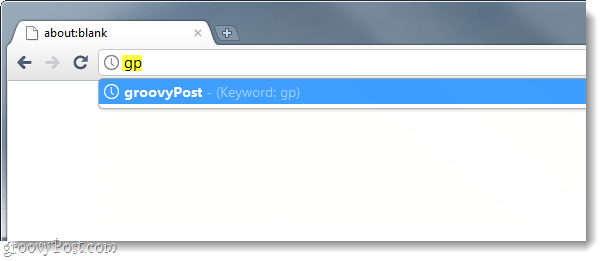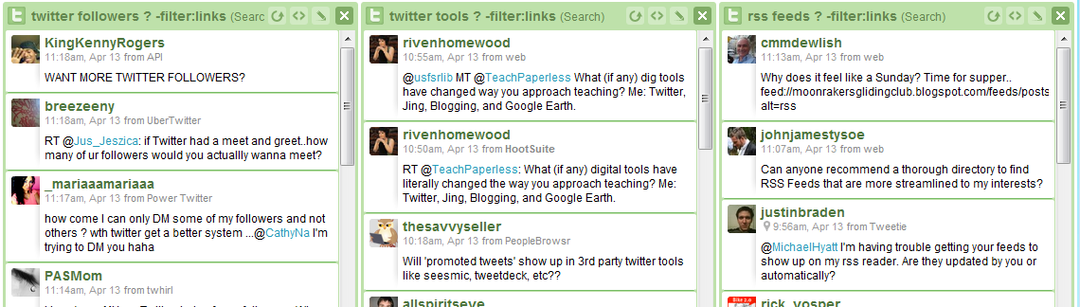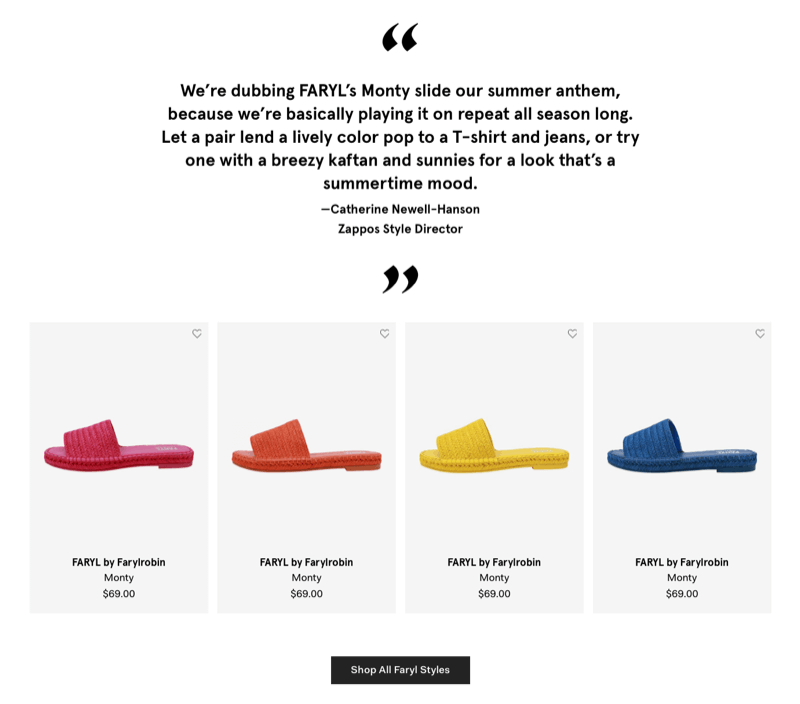Cómo asignar una tecla de método abreviado de teclado a marcadores de Google Chrome de uso frecuente
Atajos Google Chrome Google / / March 19, 2020
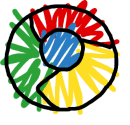
¿Buscas algunas formas de hacer que Chrome sea más eficiente? ¿Sabía que Chrome le permite configurar URLS de palabras clave, lo que realmente resulta ser un acceso directo para visitar sitios web? Lamentablemente, las palabras clave no se pueden aplicar directamente a los marcadores, pero podemos utilizar una solución sencilla con la base de datos del motor de búsqueda para obtener el mismo efecto.
Paso 1
En Chrome TipoChrome: // configuración / navegador en la barra de direcciones. Ahora Hacer clic el Gestionar motores de búsqueda... botón.
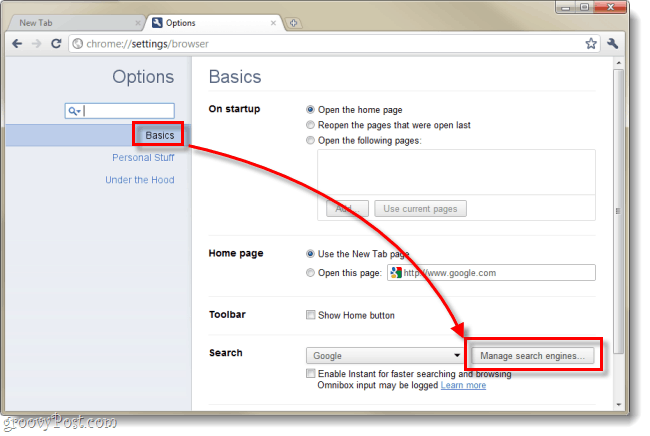
Paso 2
En el cuadro Motor de búsqueda que aparece, vaya a Otros buscadores. Chrome genera automáticamente esta lista cada vez que utiliza la función de búsqueda en un sitio web. La columna central contiene los atajos de palabras clave.
- Agregar un nuevo motor de búsqueda - Este cuadro es para el nombre de su marcador, puede asignarle el nombre que desee.
- Palabra clave - Pon tus teclas de acceso directo aquí; puedes usar 1 letra, 2 letras, o lo que quieras.
- URL con% s en lugar de consulta - La dirección web del sitio que desea marcar.

Para agregar un nuevo acceso directo solo complete los espacios en blanco y configure el palabra clave a cualquier tecla de acceso directo que desee usar. En los ejemplos de capturas de pantalla, acabo de agregar https://www.groovypost.com con el nombre groovyPost y la palabra clave gp. Esto significa que todo lo que tengo que hacer es Tipo gp en la barra de direcciones y presione enter, Chrome irá automáticamente a groovyPost.
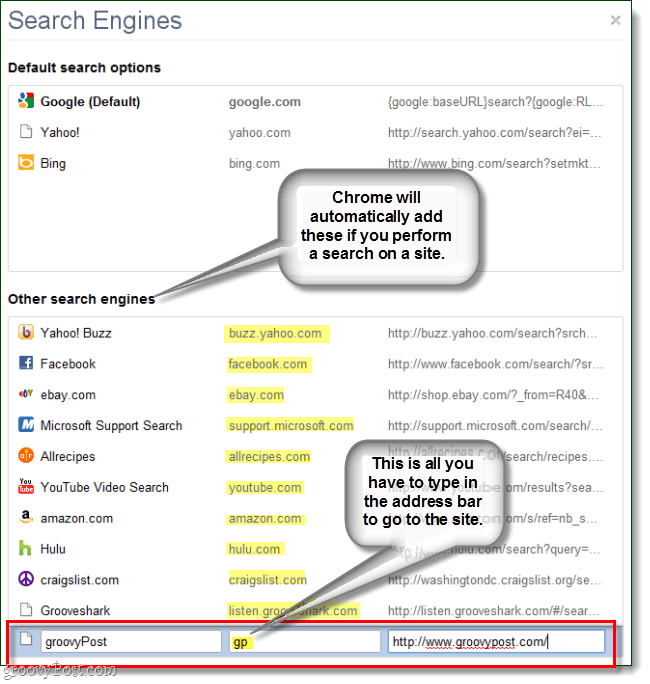
También puede personalizar los accesos directos generados automáticamente y cambiarlos a lo que desee. Como se muestra a continuación, configuré Hulu así que todo lo que tengo que hacer es TipoH en la barra de direcciones y presiona enter.
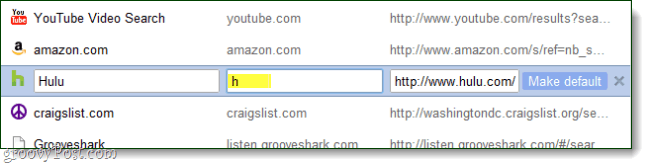
¡Hecho!
Sus atajos ya están configurados. Para probarlos, simplemente vaya a la barra de direcciones y escriba su palabra clave luego prensa entrar. Ahora debería poder navegar a sus sitios web favoritos sin tener que escribir su URL completa. Además, en lugar de Haciendo clic la barra de direcciones cada vez, ¡use una tecla de acceso rápido!
Diferentes teclas de acceso rápido para seleccionar rápidamente la barra de direcciones en Chrome:
- Ctrl + L
- Alt + D
- F6